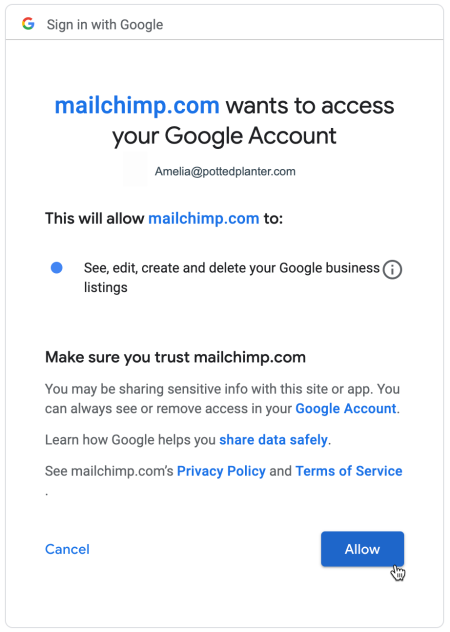Faites le boulot avec un pro
De la formation aux services marketing complets, notre communauté de partenaires peut vous aider à faire avancer les choses.
Connecter ou déconnecter Google Business Profile
Si vous souhaitez connecter votre compte Mailchimp à votre compte Google Business Profile, utilisez l'application Google Business Profile. Cela vous permet d'ajouter des informations depuis votre profil Google Business aux campagnes par e-mail que vous créez. Par exemple, vous pouvez ajouter vos horaires d’ouverture, une carte de localisation de votre entreprise ou des photos de celle-ci directement depuis votre profil Google Business dans votre campagne par e-mail, sans devoir télécharger quoi que ce soit sur votre compte Mailchimp.
Dans cet article, vous découvrirez comment connecter ou déconnecter Google Business Profile et son fonctionnement avec Mailchimp.
Avant de commencer
- Vous aurez besoin d'un compte Google Business Profile pour votre entreprise.
- Vous devez utiliser le nouveau créateur d'e-mail pour utiliser cette application. Pour plus d'informations sur le nouveau créateur, consultez Concevoir un e-mail avec le nouveau créateur
- Une fois que vous avez utilisé l'application pour ajouter des informations à un e-mail, celui-ci reste inchangé même si vous mettez à jour votre profil Google Business.
Comment ça marche
Une fois le processus de connexion entamé, vous serez invité(e) à vous connecter à votre compte Google Business et à autoriser l'accès de Mailchimp au compte.
Une fois vos comptes connectés, vous pouvez choisir les informations de votre profil Google Business que vous souhaitez ajouter à votre e-mail. Vous pouvez personnaliser les informations que vous partagez pour chaque campagne par e-mail que vous créez.
Connecter votre compte Google Business Profile
Vous pouvez connecter l'application Google Business Profile à votre compte Mailchimp via la page d'informations de l'application, ainsi que dans le bloc de contenu App (Application) du nouveau créateur d'e-mail.
Depuis la page d'informations de l'application
Pour connecter Google Business Profile, procédez comme suit.
- Accédez à la page d'informations de l'application Google Business Profile.
- Cliquez sur Connect (Connecter).
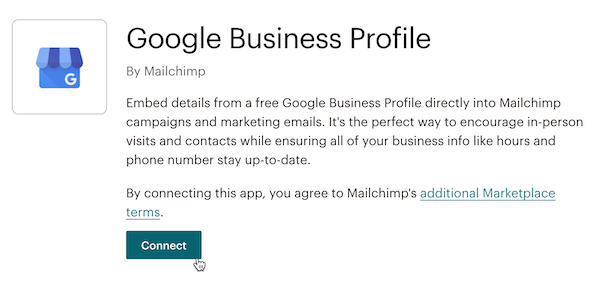
- Si vous n'avez jamais autorisé votre compte dans Mailchimp, vous verrez le module d'authentification de Google. Finalisez le processus d'authentification.
- Si vous disposez de plusieurs comptes Google, vous choisirez le compte que vous souhaitez connecter à votre compte Mailchimp.
- Vérifiez les détails de l'autorisation et cliquez sur Allow (Autoriser).
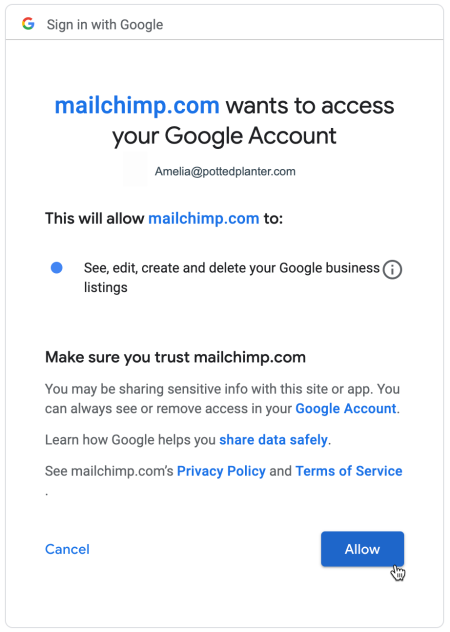
Voilà ! Votre profil Google Business est connecté à votre compte Mailchimp. Lorsque vous ajouterez le bloc de contenu de l'application Google Business Profile à un e-mail que vous créez dans le nouveau créateur, vous sélectionnerez les informations de votre compte Google Business Profile que vous souhaitez partager.
À partir du nouveau créateur d'e-mail
Pour connecter votre profil Google Business à partir du nouveau créateur d'e-mail, procédez comme suit.
- Dans le nouveau créateur d'e-mail, sélectionnez le bloc de contenu Apps (Applications) . Cliquez dessus et faites-le glisser dans votre modèle d'e-mail.

- Dans la barre latérale Select App (Sélectionner l'application), cliquez sur le signe plus (+) pour développer l'option Google Business Profile.

- Si vous n'avez jamais autorisé votre compte dans Mailchimp, vous verrez le module d'authentification de Google. Finalisez l'authentification.
- Si vous disposez de plusieurs comptes Google, choisissez celui que vous souhaitez connecter à votre compte Mailchimp.
- Vérifiez les détails de l'autorisation et cliquez sur Allow (Autoriser).

- Une fois vos comptes connectés, choisissez les informations de votre profil Google Business que vous souhaitez ajouter à votre e-mail.
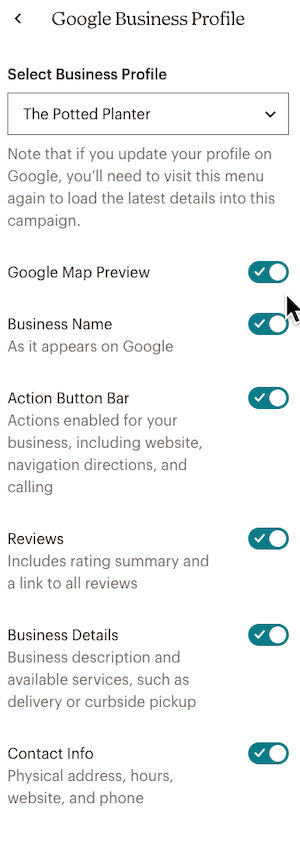
Voilà ! Vous verrez les informations choisies dans votre conception d'e-mail.

Remarque
Si vous modifiez des informations dans votre profil Google Business, vous devrez revenir à la campagne pour que l'application mette à jour l'e-mail.
Étapes suivantes
Après avoir connecté votre compte Google Business, découvrez comment travailler avec le nouveau créateur d'e-mail et les rapports de campagne grâce aux articles suivants.
Déconnecter votre compte Google Business Profile
Lorsque vous déconnectez l'application Google Business Profile de votre compte Mailchimp, toute information que vous avez ajoutée à une campagne à l'aide de l'application reste inchangée jusqu'à ce que vous supprimiez le bloc de contenu.
Pour déconnecter Google Business Profile, procédez comme suit.
- Accédez à la page d'informations de l'application Google Business Profile.
- Cliquez sur Disconnect (Déconnecter).
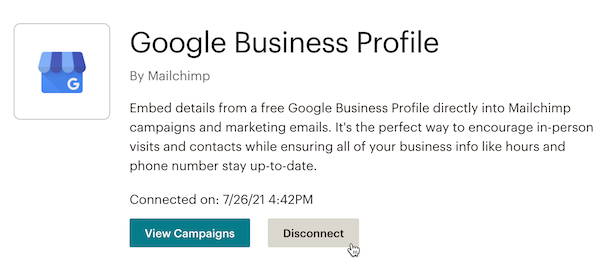
Assistance technique

Vous avez une question?
Les utilisateurs payants peuvent se connecter pour accéder à l'assistance par e-mail et chat.